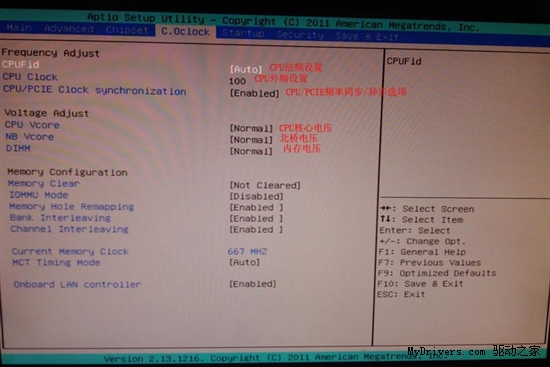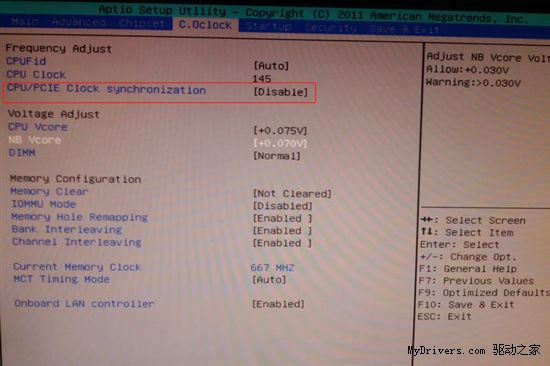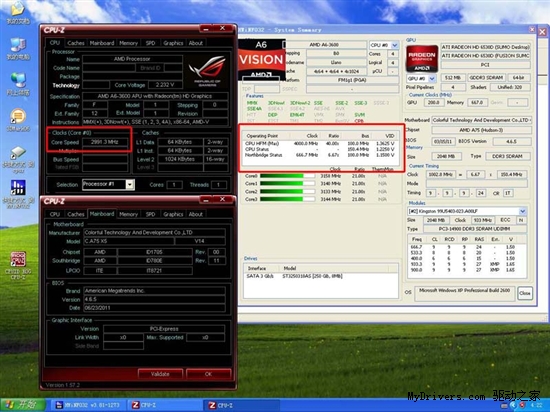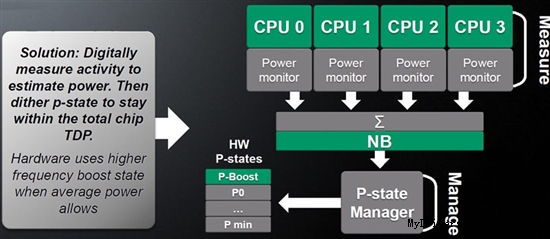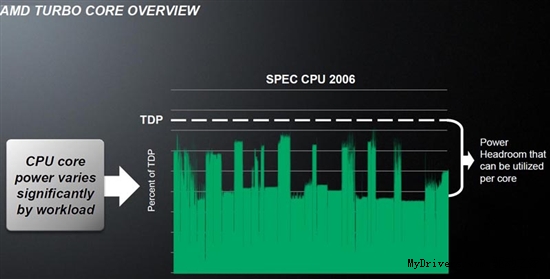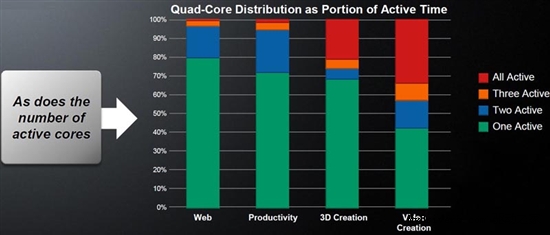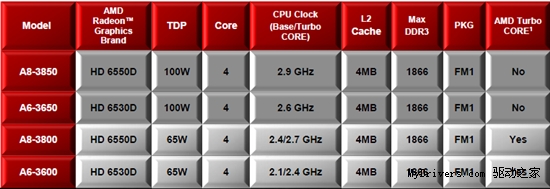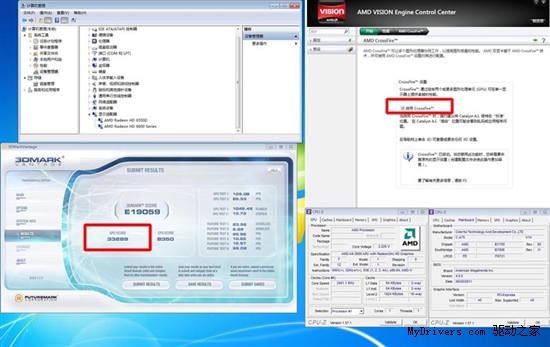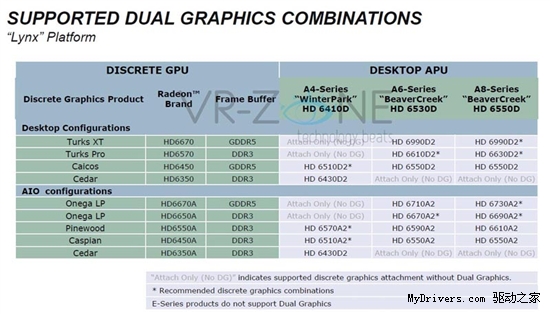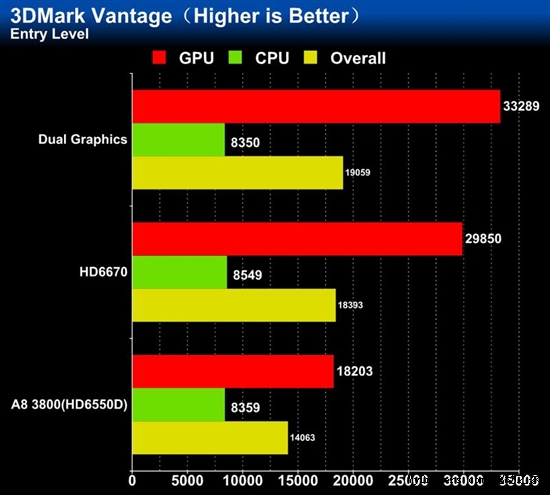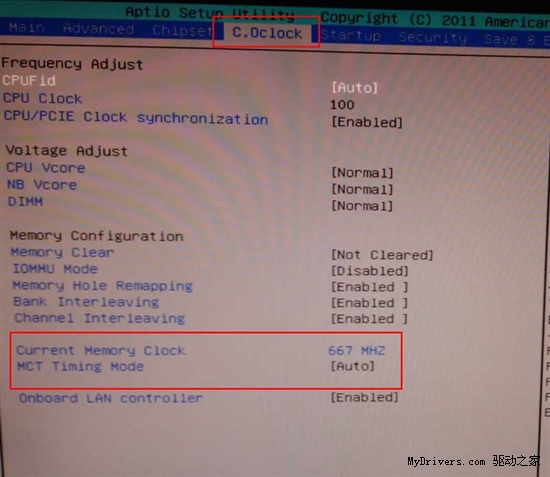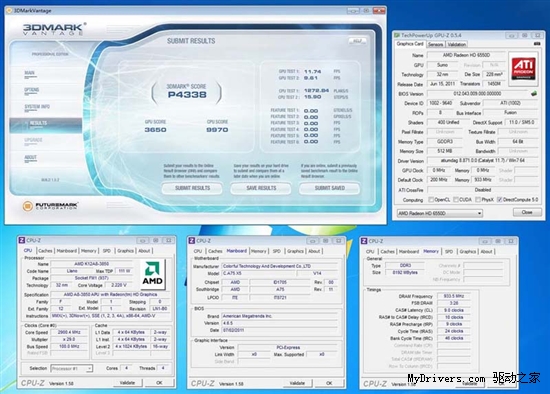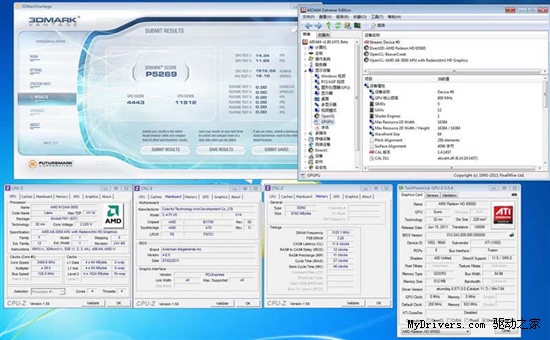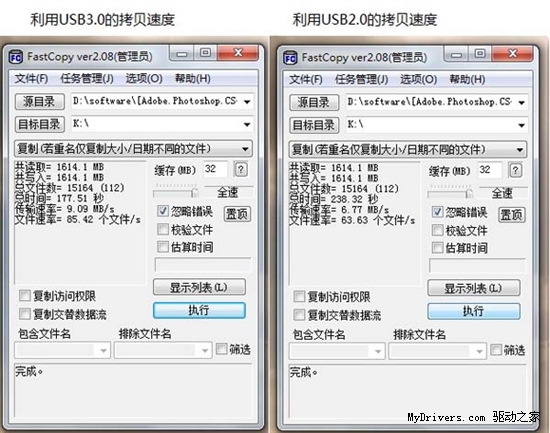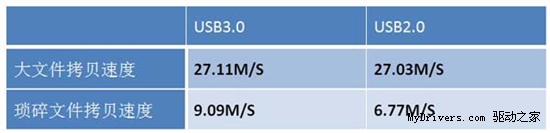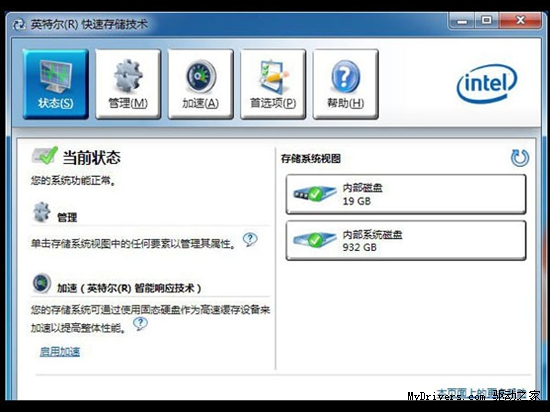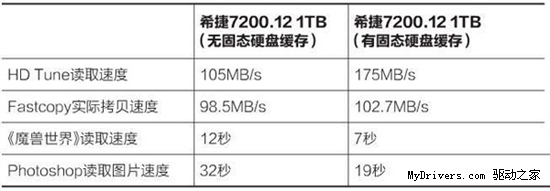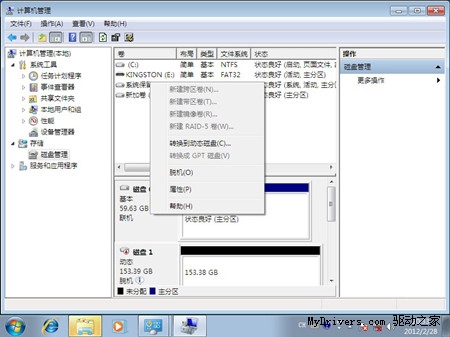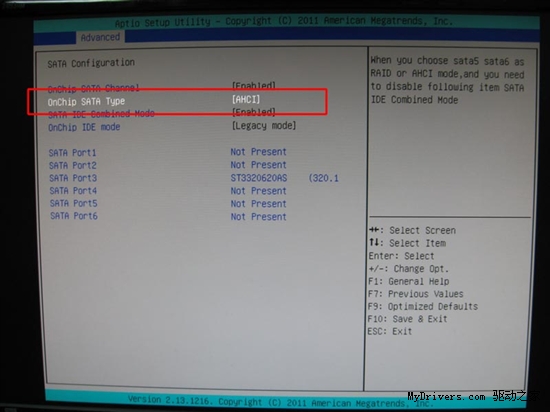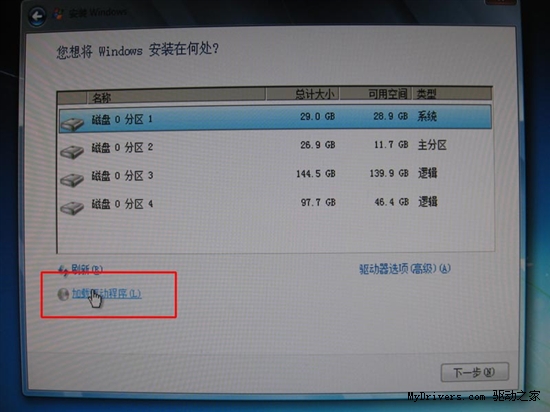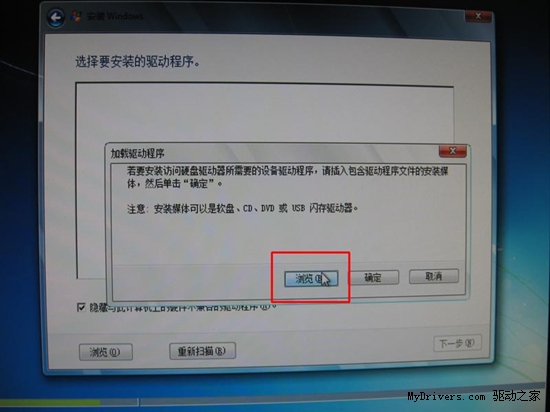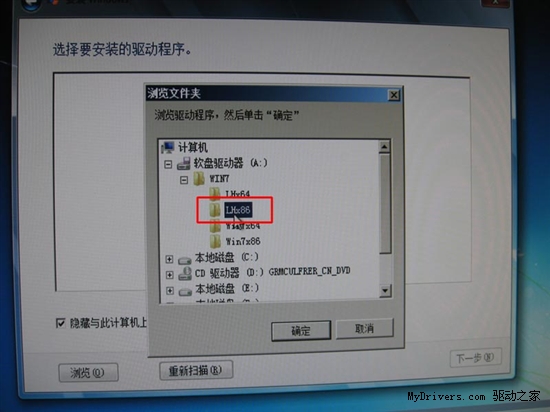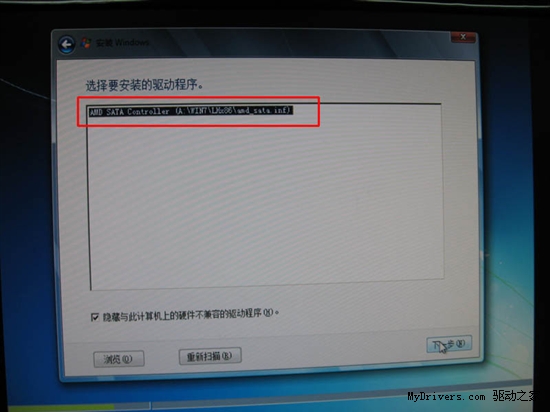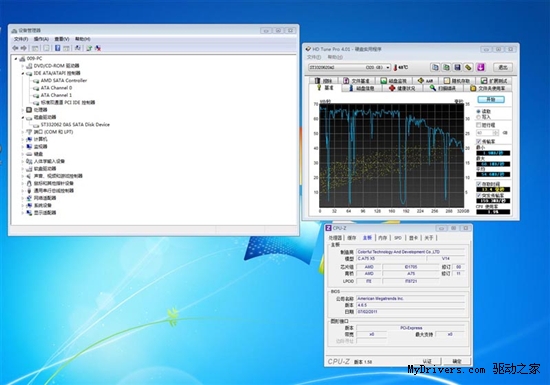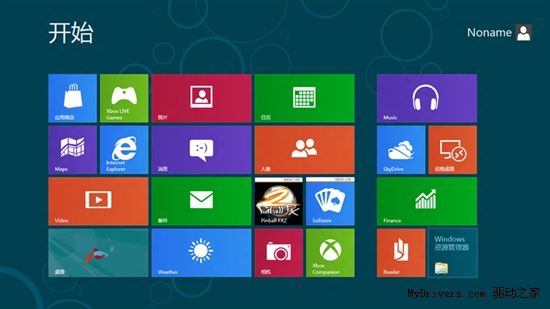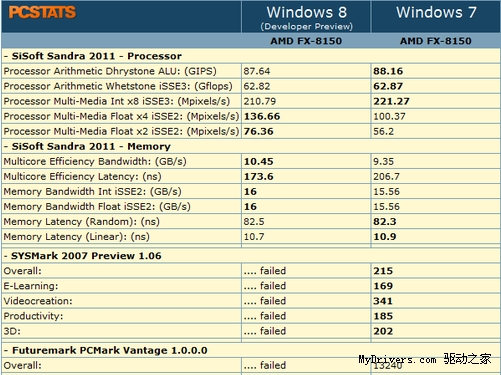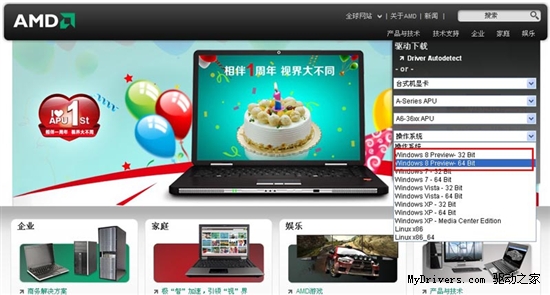正文内容 评论(0)
3A平台目前一个代表性平台莫过于Llano APU平台。也是不新学期不少学生群体的第一套配置,我们之前也分享了许多AMD多核攒机升级攻略。而新一代3A平台的诸多特性使其拥有更多的潜能给到DIY用户发挥,APU平台主打“加速”概念,并不仅仅只是平台性能有所提升那么简单。只要我们认真的挖掘,会发现很多新的玩法可以给系统加速。编辑在这里做了一些整理,供大家参。
第一招:直接超频加速
新一代APU平台的超频方面并没有像intel那样做太多的限制,给用户留了不少性能余地,但这里说的超频并不是一味挑战极限,因为这样也意味着热量暴增,稳定性变差等。简单的超频设置即可以在不影系统稳定性的前提下在达性能提升的目的。我们A75平台加A4处理器超频为例。
AMD A4-3400为AMD入门级的新主力,采用32nm制作工艺,其中CPU部分采用双核设计,基于Husky微架构(K10的改进版),默认主频为2.7GHz,每个核心拥有512KB二级缓存;GPU为Radeon HD 6410D,具备160个流处理单元,默认频率为600MHz。热设计功耗为65W,最高可支持DDR3-1600内存,接口为全新的FM1,需要搭配A75/A55主板。
与以往一样,我们采用默认电压超频,更贴近超频用户的实际使用情况,搭配超频APU比较成熟的战斧C.A75K V15板进行超频。由于A4-3400锁了倍频,只能从外频下手,找到外频设置,以及关闭CPU/PCIE频频率同步设置即可。
经过调试,最终只能稳定在111MHz,内存分频DDR3-1479,此时CPU主频为3GHz,GPU联动为666MHz。通过Orthos烤机测试,性能小幅度提升。根据经验,再往上的超频,GPU、PCI-E等频率也将跟着联动,此时可以加电压往上超,但会增加发热量与功耗,所以不推荐给只是想提升性能的。
第二招:开启TurboCore加速
其实,AMD的Turbo Core动态超频技术是Llano APU的一大绝技,也能够带来一定的性能提升。当然这种类似的技术Intel也有(Turbo Boost睿频),但此次APU当中的Turbo Core技术比Phenom II当中不太成熟的超频技术有了质的提升。
Turbo Core的设计原理是大致这样的:每颗APU/CPU都有一个固定的TDP(热设计功耗),厂商也会按照这个TDP去设计笔记本的供电及散热系统。因此只要CPU的实际功耗不超过TDP,散热和供电就不会有问题,是安全的。但实际上多数情况下因为系统负载较低,CPU的实际功耗远远达不到TDP数值,这样笔记本的供电和散热能力会有很大的富余空间,那何不将这些赋予的空间利用起来呢?那应该如何利用呢?
Llano APU运行时的功耗在精确掌控之中
首先,AMD在设计Llano APU时,在硬件层面引入了数字APM模块(Digital APM Module)来精确测量核心的耗电量及运行温度。这样就可以根据处理器的功耗和温度变化,来决定下一步是超频还是节能。
比如,某项应用多核CPU无效,只有一颗核心满载运行,那么就单独对这一颗CPU进行大幅超频,让它在最短的时间内完成工作。再比如某游戏对CPU要求不高,而对显卡要求很高,那就让CPU处于低频率状态运行,让GPU超频运行,总之总功耗不要超过TDP就行了,这样让功耗动态的游走与各处理单元之间,可以将APU的性能发挥到最大。
不过,并不是所有的Llano APU都支持Turbo Core技术,最顶级的两款产品A8-3850和A6-3650,其TDP达到了100W,追求的是高性能,默认频率非常高,因此Turbo Core被关闭。只有定位较低的两款产品:A8-3800和A6-3600才支持,这两颗APU的TDP只有64W,专为对功耗发热噪音有严格要求的HTPC平台而设计,Turbo Core技术可以让HTPC平台获得不小的性能提升,而不用在意散热。
第三招:组建双显卡加速
Llano APU当中已经整合了规格和性能都相当不错的显卡,那如果搭配独立显卡,强大的集显如果被禁用的话岂不可惜?针对有更高3D性能需求的用户,AMD想到了这一点,并且开发了混合交火技术,让集显也能发挥余热,为独显提供不错的性能加成。
其实AMD以往的整合芯片组也有混合交火技术,780G/785G等芯片组搭配入门级显卡时,可以获得不小的性能提升。现在Llano APU的混合交火技术也是同样的概念,AMD建议为APU搭配规格相近的独立显卡,这样才能获得最大的性能增益,毕竟交火技术要平均分配图形渲染量,如果独显和集显性能差距太大的话,组成混合交火后的性能提升就不明显了。
AMD建议的Llano APU与独显搭配
可以看出,Llano APU最高可以支持与HD6670独立显卡组建交火,不支持HD6700显卡。因为混合交火本来就属于非对称双卡方案,如果独显和集显的性能差距太大的话,性能增益就会相当有限。因此AMD限定混合交火所搭配的独立显卡规格不应该超过集显太多。HD6670拥有480个流处理器,和400个流处理器的APU搭配,性能提升会相当可观。
也就是说,如果您对3D性能有较高需求的话,非要购买独立显卡不可,如果选择Intel平台,那么独显的性能是多少就是多少,Sandy Bridge的集显完全闲置、毫无用途。而如果选择AMD Llano APU平台的话,APU里面的集显可以与ATI独显组成混合交火,性能免费提升最多82%,这就相当于把独显的规格又提升了一个档次!
第四招:DDR3内存超频加速
要发挥APU的性能,内存性能很重要谈到APU平台,大家另外一个印象深刻的是DDR内存性能的提升,均可以支持最高DDR3 1866MHz,所以要发挥APU的性能,就需要搭配频率更高的内存,除了直接购买高频内存外,对于手头上只有DDR3 1333MHz这种常规频率的内存,我们通过简单的设置通样可以让它轻松运行在DDR3 1866MHz这个频率点。
BIOS中的设置
在BIOS当中可以轻松找到内存超频的选项,将MCT Timing Mode改为Manual即可设置内存频率。我们常试默认频率,DDR3 1866MHz以及内存超频到2230MHz的性能进行对比。
首先进行的是理论测:3DMARK VANTAGE P模式
默认状态成绩得分P3653,其中GPU成绩3023,CPU成绩9740。
显卡核心不变,内存超频至1866mhz 9-10-9-24 1T
显卡核心超频至800mhz,CPU外频超频至120mhz,内存超频至2230mhz 11-12-11-27 2T,3DMARK VANTAGE P档得分5269,其中GPU得分3650,CPU得分9970。玩家表示,成绩已经相当与入门级独立显卡NVIDIA GT440级别了。
第五招:巧用USB3.0接口加速
相信吗?即使你没有买到USB3.0硬盘,但也能获得3.0硬盘的速度。这可能有些夸张,不过有网友在挖掘APU用应秘笈的过程中意外发现,普通USB2.0设备在USB3.0接口中依然能获得加速,在测试过程中获中34%左右性能提升。
下图是该网友使用FASTCOPY2.08进行的2项对比测试,测试使用了本机系统硬盘和一块1.5G希捷原装的USB2.0移动硬盘。测试时分别在七彩虹i-AE50主板的USB2.0和USB3.0接口上拷贝同样的2组文件,一组文件是单个大文件,另一组是较多的琐碎小文件。拷贝的位置也完全相同,避免误差。
图为拷贝单独的大文件时USB2.0和USB3.0接口表现出来的不同性能
图为拷贝15164个大中小不同文件时,USB2.0和USB3.0表现出来的不同性能
结果汇总成表格如下:
该网友表示,即使是使用USB2.0的移动硬盘,通过USB3.0接口能增加拷贝速度,尤其是拷贝众多小文件时增幅巨大。另外他还提醒到,要充分发挥USB3.0接口的性能,一定要安装对应的USB3.0驱动。
虽然USB3.0接口已经逐渐普及,不过USB3.0设备却还有待丰富。目前看,绝大多数用户手里的USB设备(如U盘,移动硬盘等)还是USB2.0规范,用户不妨利用网友的方法进行加速。当然了,前提是你的主板要提供USB3.0接口。
第六招:将固态硬盘转缓存
将固态硬盘变成磁盘系统的缓存并不是一个新鲜玩意,无论是希捷的混合硬盘,还是Intel Z68芯片组的智能响应技术,实际上都是采用的这个原理,将固态硬盘变成机械硬盘的缓存,从而提升磁盘系统的性能。不过希捷的混合硬盘价格太高,而Z68芯片组的智能响应技术不但要将硬盘设置为RAID(重装系统很麻烦),同时还要安装Intel的驱动程序,多少让人有一些不便。实际上,任何固态硬盘无需特别麻烦的设置,都能成为机械硬盘的缓存。
Z68芯片组的智能响应技术
首先我们要下载一个可以将固态硬盘设置为缓存的软件,比如DeepinCache(中文名:深度无盘缓存系统),这类软件可以将固态硬盘以及内存设置为硬盘的缓存,实际上等于为用户的系统搭建了一个混合硬盘。软件可以为机械硬盘设置缓存,前提是不超过固态硬盘的容量。这种软件的原理也是和希捷的混合硬盘相同,监控统计本机硬盘被用户频繁读取的数据,将这部分数据缓存到固态硬盘中,当用户再次访问这一段数据时,数据会被从固态硬盘中取出,这样速度自然就会很快了。
性能实测:固态硬盘变缓存
在测试中,我们使用了一块希捷的7200.12 1TB硬盘,而在固态硬盘方面则使用了金士顿的64GB作为缓存,下面我们就可以对比一下固态硬盘作为缓存前后的磁盘性能。
从实际的测过来看,利用固态硬盘作为缓存后,机械硬盘的性能可以说是大大提升了,特别是读取性能上,包括游戏、图片读取以及理论读取速度。而且如果反复读取相同的数据,硬盘的速度还可以进一步提升。但在写入方面,由于这款固态硬盘的写入性能一般,缓存作用有限,所以提升得并不明显。不过就其读取性能的表现,已经足够让人满意了。
第七招:机械/固态硬盘软RAID
说到RAID,相信大家也不会陌生,一般来说,即使是最简单的RAID0,最好的模式也是使用两款相同的硬盘来搭建,实在不行也尽量要选择两款相同容量的硬盘来搭建,这样才不会让性能和容量产生损耗。那么机械硬盘和固态硬盘能不能搭建RAID呢?实际上Intel Z68的智能响应技术也算是一种RAID技术,必须要在BIOS中将硬盘模式设置为RAID模式。而今天阿卡酋长就教大家在不设置BIOS的前提下,将机械硬盘和固态硬盘搭建成RAID的方法。
机械硬盘与固态硬盘
一步步打造软RAID
软RAID就是不通过主板或其他RAID芯片,仅依靠系统设置就让两款或以上的硬盘组合起来的磁盘方式,实际上就是将两款硬盘转换为动态磁盘,再让它们跨区组合成一个分区。软RAID不限定硬盘的种类和容量,同时除了类似RAID0的模式外,没有其他模式。软RAID的模式简单实用,仅需进步就可搞定,但缺点是组建为软RAID的硬盘只能为从盘,因为动态磁盘是无法安装系统的。在这里我们以一款日立160GB机械硬盘和一款金士顿的64GB固态硬盘为例,一步一步为大家展示如何搭机械/固态硬盘的软RAID模式。
首先平台上必须要有一个已经安装好系统的硬盘,好让用户进入系统进行操作。要组合成软RAID的两款硬盘分别插入SATA接口,SATA接口最好采用同一控制芯片。进入系统后,打开控制面板—系统与安全中的管理工具,进入计算机管理,并点击磁盘管理进行操作。
将硬盘转换为动态磁盘
将两款硬盘合并在一起
其次,找到两款非系统硬盘,并且在磁盘序列号上点击右键,选择“转换到动态磁盘”,两款硬盘都要转换为动态磁盘。在转换完毕后,不要格式化,在固态硬盘的空格栏中点右键,选择“新建跨区卷”,然后将机械硬盘添加进去即可。至此,两款硬盘已经合为了一个分区,容量也是两款硬盘的总和。只要格式化后,即可正常使用。
在将一款机械硬盘和一款固态硬盘合为一个分区后,任何操作都和普通硬盘一样没有区别,只是无法安装操作系统。这个办法可以如RAID0一样保证容量,但是性能表现如何,我们不妨来测试一下。下面我们就分别测试单独的机械硬盘、固态硬盘以及软RAID后的性能。
机械/固态硬盘软RAID性能实测
小结:总的来说,软RAID的好处还是比较明显,虽然性能严重受到固态硬盘容量的影响,但是整体依然要强于单独的机械硬盘。如果用户使用两款相同的硬盘组成软RAID,实际上就和硬件RAID0没有什么区别,在保持容量的同时,性能也会翻倍。在这里教大家这个方法,更多是挖掘一些小固态硬盘的潜能。当然在使用这种另类模式的时候,大家要注意的是固态硬盘容量不要太小,否则意义不大;其次和普通RAID一样,如果要解除这种模式,那么请先备份数据。
第八招:巧用AHCI加速
AHCI是许多用户在装系统时都会忽略的,因为BIOS默认值并不是AHCI。另外也因AHCI需要设置以及安装驱动导致不少用户不愿意尝试。但经过网友的实测,在启用AHCI后,A75芯片能让硬盘性能要将近15%的提升。不要白不要啊!而且设置的方法也并没有大家想像中的复杂,编辑继续以战斧C.A75 X5为例:
第一步:BIOS中启用AHCI
A75原生支持SATA3.0,并且支持RAID/在开始安装系统加载AHCI驱动前,我们首先要进入BIOS调整SATA硬盘工作类型状态。一般来说BIOS中SATA类型的选项里会有三个选项,分别是IDE、RAID、AHCI,而此时我们将它选到“AHCI”就可以了,然后保存BIOS后退出并重启。
第二步:安装AHCI驱动
该网友把安装AHCI驱动的过程逐屏的拍下来供大家参考。他表示,事先从七彩虹战斧C.A75 X5主板驱动光盘中拷贝下来的硬盘驱动,并放到一个U盘上。在初始化安装win7的过程中,可以直接加载AMD SATA的驱动(同时也是AHCI的驱动)。
如上图所示,在这里选择“加载驱动程序”
选择“浏览”根据操作系统的不同,选择相应的文件。这里网友装的是win7 32位系统,所以选择“Win7\LHx86”目标。最后加载amd_sata.inf驱动,并且完成系统的安装。
性能实测
开启AHCI前硬盘性能实测,平均速度47.9MB/秒,存取时间15.9毫秒,突发传输率140.9MB/秒,CPU使用率3.0%。开启AHCI后平均速度标上54.6MB/秒,存取时间减少了2.5毫秒,为13.4毫秒。突发传输率为159.3MB/秒,CPU使用率也降了近一半,为1.9%。
磁盘性能有15%左右的提升,所以不要白不要啊!
第九招:安装Windows8加速
在Win8游戏兼容性尝鲜测试中我们已经对Win8游戏兼容性进行了一系列测试,测试结果表示最新的Win8消费者预览版对新老游戏的兼容性表现不错。而同时这种兼容性的提升,还间接的带上了性能的提升,幅度达到5%,特别是针对游戏的性能提升。
Windows8消费者预览版
早在2011年9月,就已有测试表明“Win8玩游戏比Win7给力”,而那时所提供的Win8版本还不过是开发者预览版,如今我们所使用的消费者预览版“理所应当”有更好的表现。同时国外媒体针对开发者预览版的测试结果也表示Win8对于系统硬件效能的确有提升。
AMD官网针对APU的win8驱动已经放出
另一方面,硬件厂商的不断跟进也有助于Win8系统进一步提升系统性能。在《仙剑95也能玩! Win8游戏兼容性尝鲜测试》中我们已经谈到Nvidia以及AMD分别针对此次微软正式公开Win8消费者预览版而提供了Win8 32bit/64bit版的最新驱动下载。同时,目前我们拿到手中的驱动以及Win8也都不过是消费者预览版。等到Win8正式版正式推出,硬件厂商根据系统新特性推出正式版驱动程序,那时,再来跑一跑今天所测试的内容,也许就会取得更高的成绩了。让我们静候那一天的到来吧。
第十招:非常简单另类的系统加速
如果有多余的硬盘请不要浪费
如果你有多余的硬盘请不要浪费,安装上去(最好是分接口),把系统虚拟内存设置在另一个硬盘上,整体系统会明显提升!其实无论你的内存多大,都无法完全摆脱虚拟内存的约束,不使用虚拟内存,并不会带来任何性能提升。
在这块多余的硬盘上设置虚拟内存
虚拟内存就是硬盘,硬盘速度虽不快,主要是硬盘读写数据是个随意性的,所以磁盘的碎片一直存在,碎片达到一定程度,会严重影响系统效能,(整理磁盘其实没有真实的意义)新的硬盘作虚拟虚拟内存,虽然不是做磁盘阵列,但也会大大提高读写速度(等于是磁盘双通道)。系统也明显提高,尤其是运行大的软件多个个任务。
总结:关于APU平台加速的方法还有很多,比如在软件方面使用对APU支持的软件,可以实现“硬件加速”,如office2010,PDF以及photoshop等,一些流行的播放器也支持APU加速,还有一些专业领域的通用计算(编程)也针对APU进行了优化。在这里就不在一一介绍,如果你已经在使用APU平台,不妨尝试一下,充份提升爱机的性价比。
本文收录在
#快讯
- 热门文章
- 换一波
- 好物推荐
- 换一波
- 关注我们
-

微博:快科技官方
快科技官方微博 -

今日头条:快科技
带来硬件软件、手机数码最快资讯! -

抖音:kkjcn
科技快讯、手机开箱、产品体验、应用推荐...